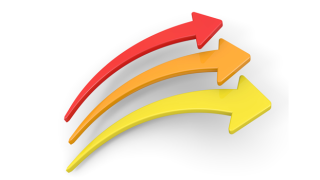 設計
設計 要件通りに条件判定を記述するべき理由とは? 例を挙げて紹介!
はじめに これは私の経験則ですが、プログラムで業務ロジックを実装する際は、要件通りの条件判定を記述するべきです。たとえ、従属的に求まる条件で代替できるとしても、原則としてそれを使用するべきではありません。具体的に何が言いたいのか、なぜそう言...
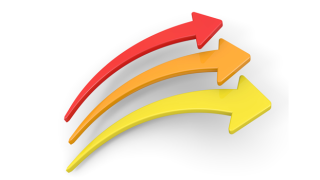 設計
設計  テスト
テスト  設計
設計  未分類
未分類 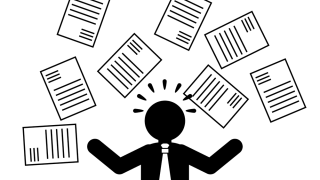 設計
設計